## 增加栏目
### 打开栏目增加页
1. 打开后台管理系统,网址`测试域名/dist`
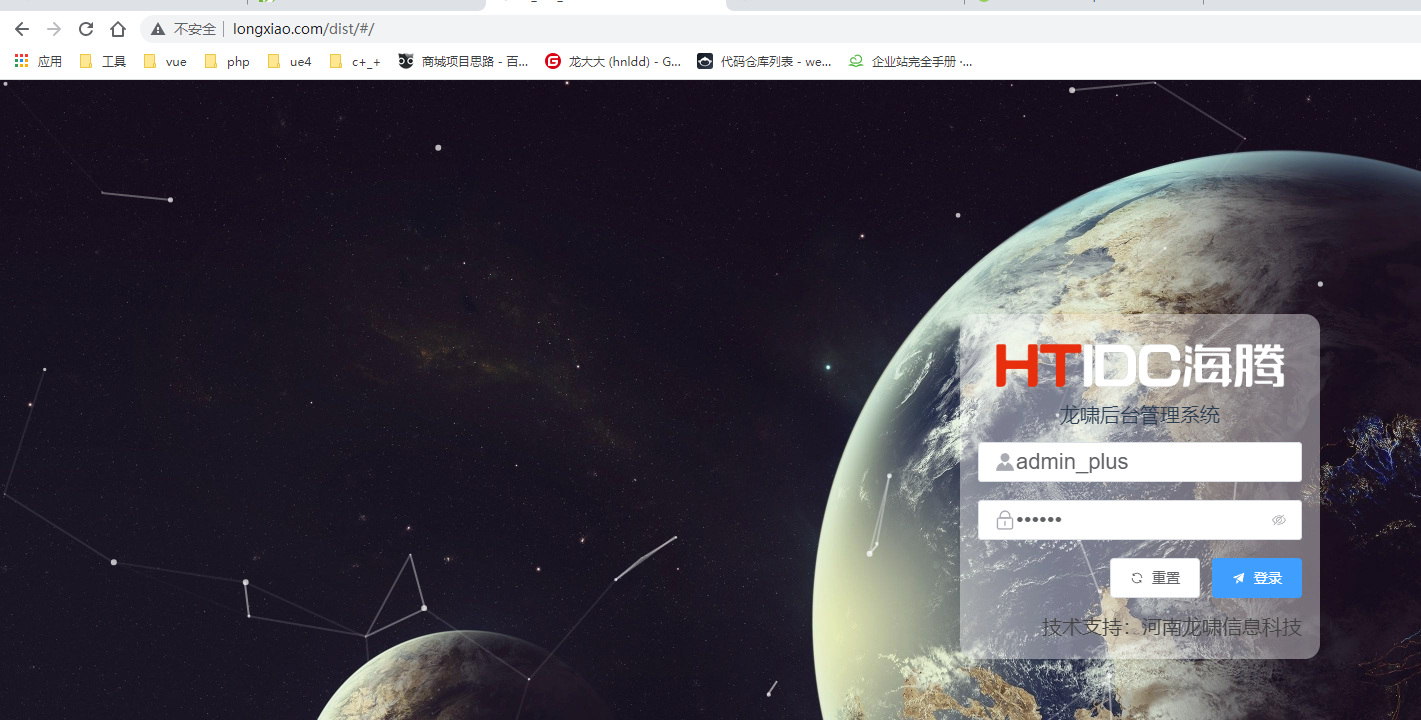
2. 点击**登录**按钮,进入后台管理系统首页
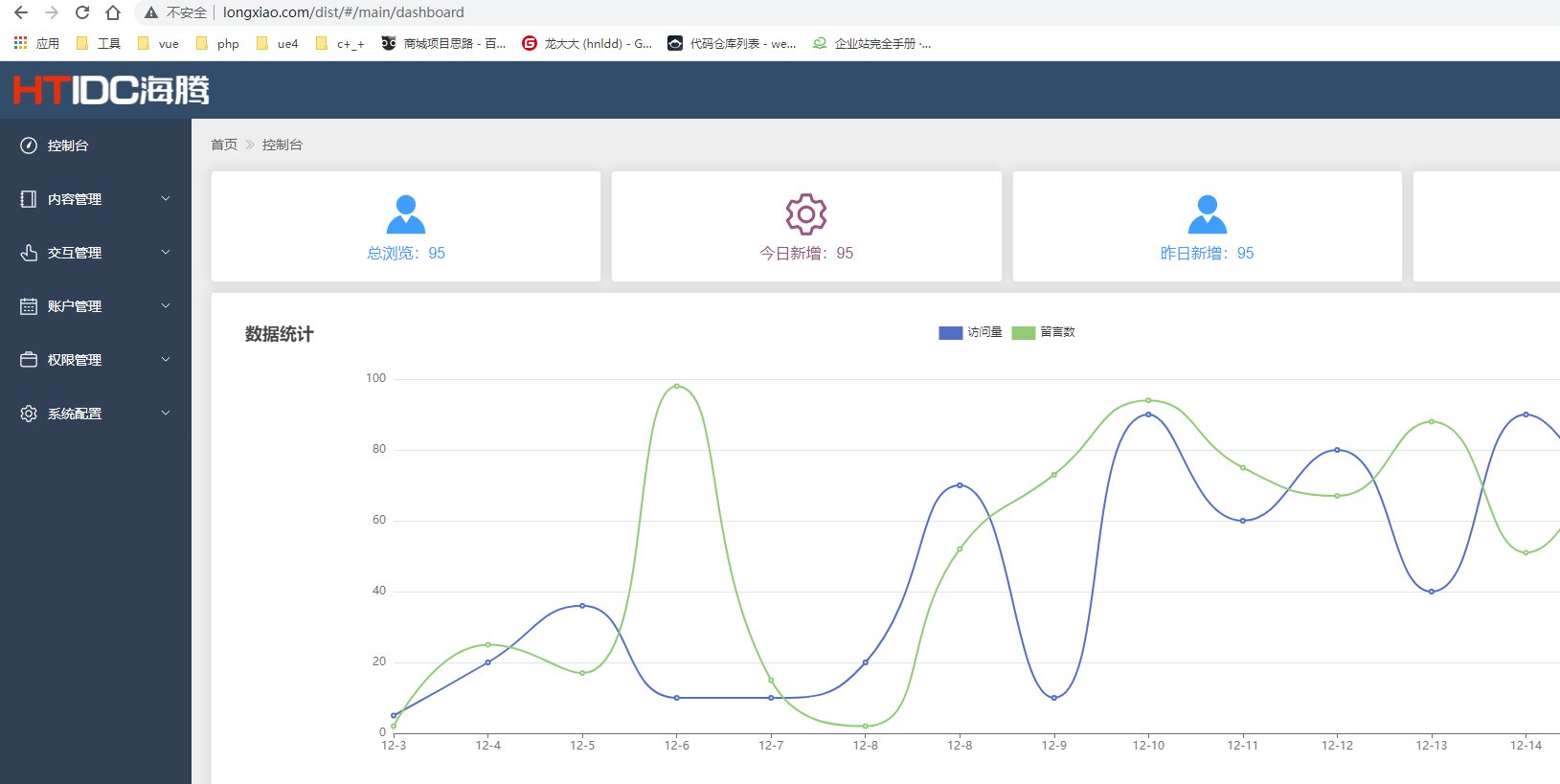
3. 点击【内容管理】【栏目管理】 打开栏目管理板块
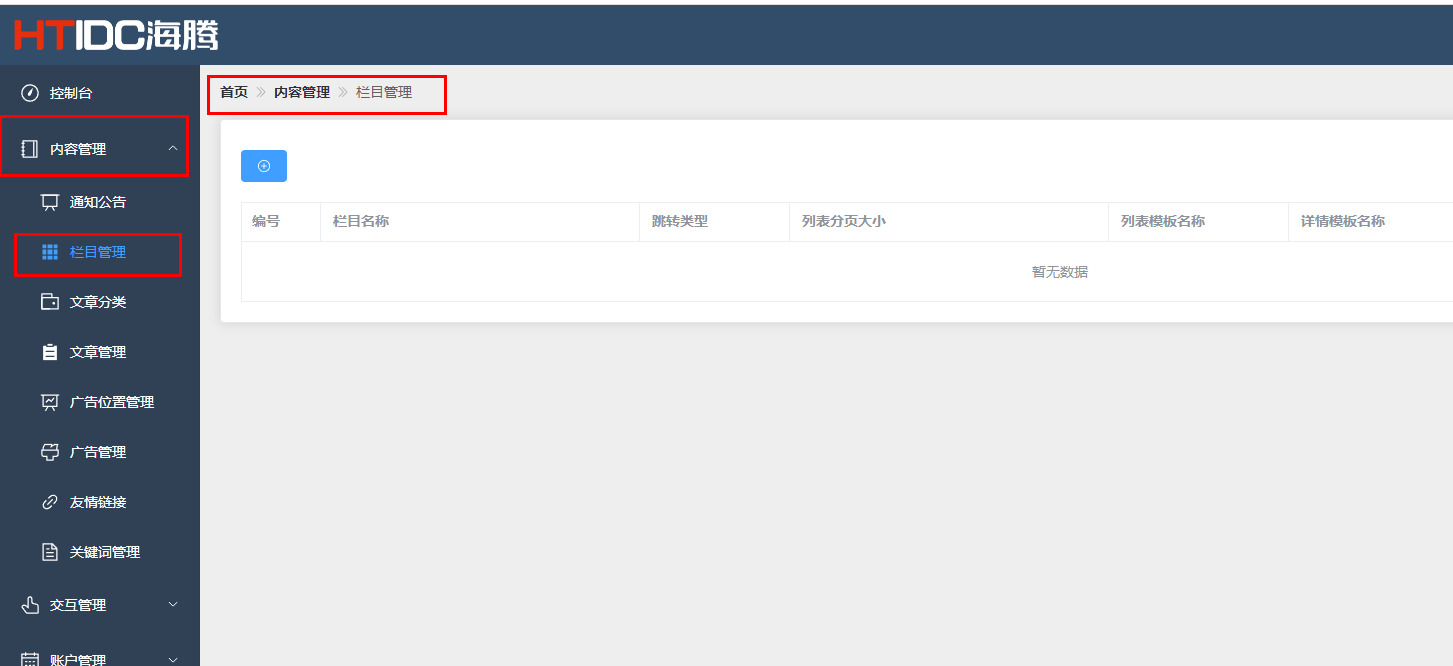
4. 点击页面中的增加按钮 进入栏目添加页面
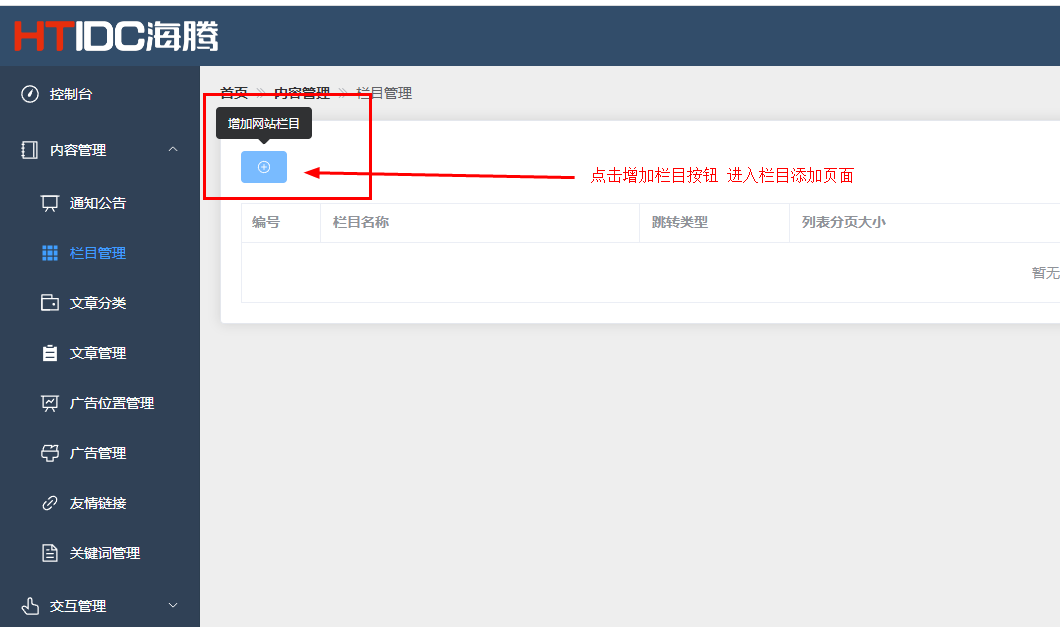
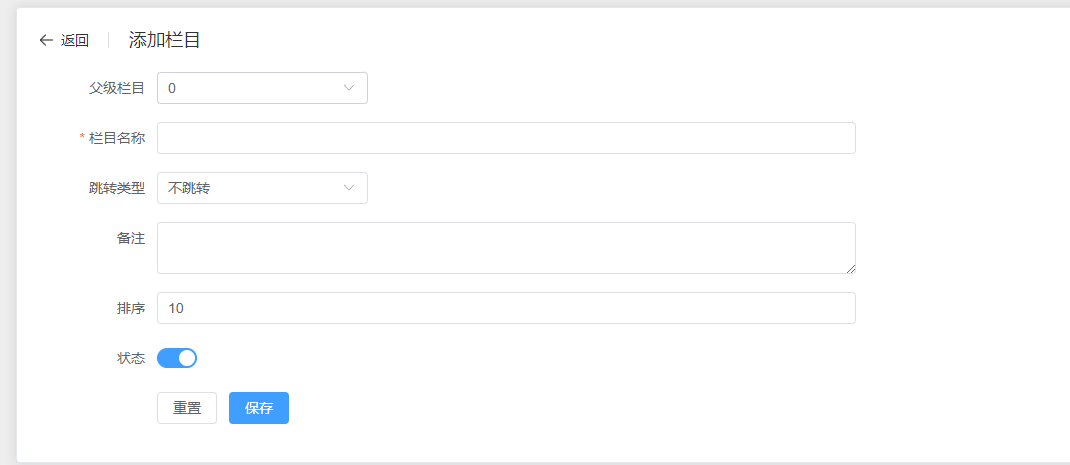
6. 根据静态页栏目展示情况情况,设置栏目上下级关系。
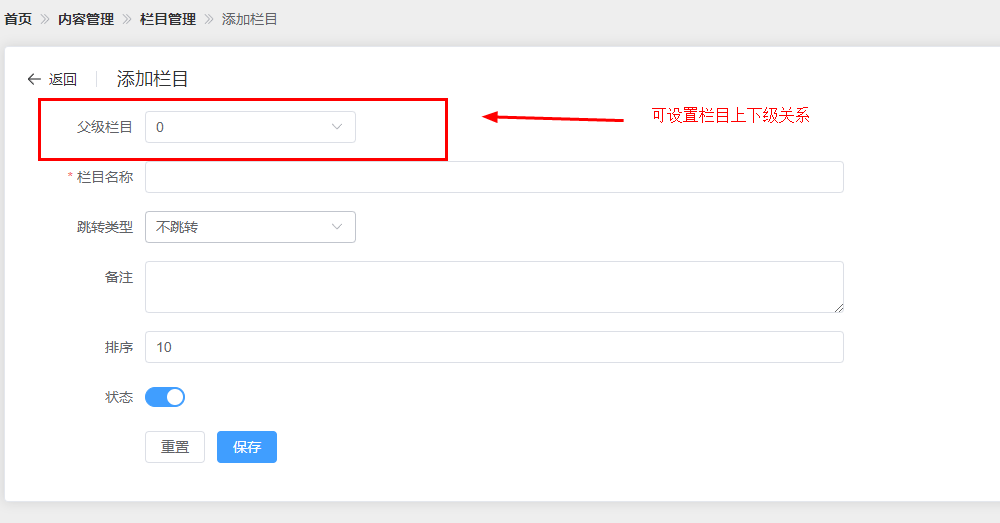
7. 填写栏目名称
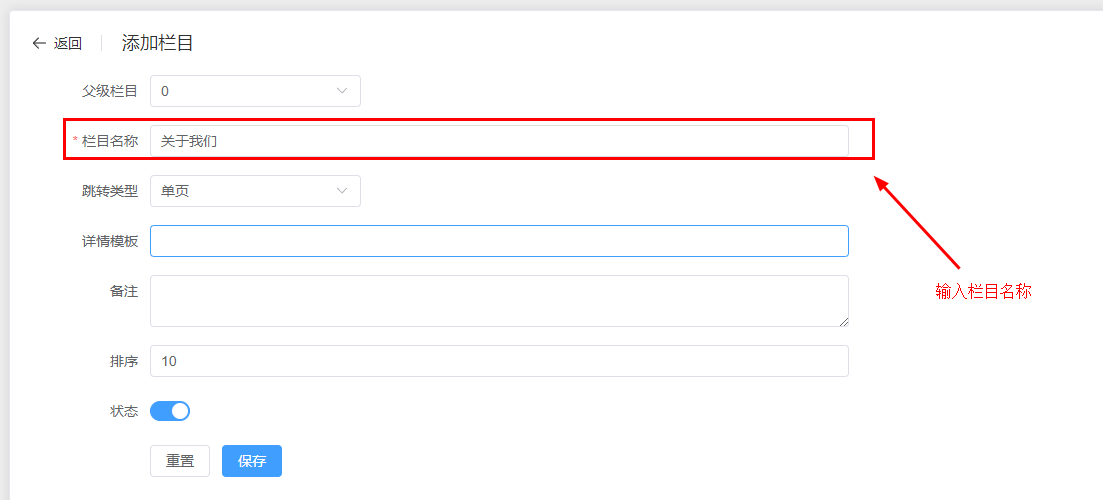
5. 添加栏目时,栏目跳转类型 分为5种情况,分别为:不跳转,文章分类,文章,单页,外链。
+ 不跳转 【一般栏目都会需要跳转或打开页面,这个选项不常用】
+ 文章分类 【点击栏目时 打开指定的文章分类,文章以列表形式展示,点击文章查看详情。一般用于新闻资讯,案例展示类似栏目】
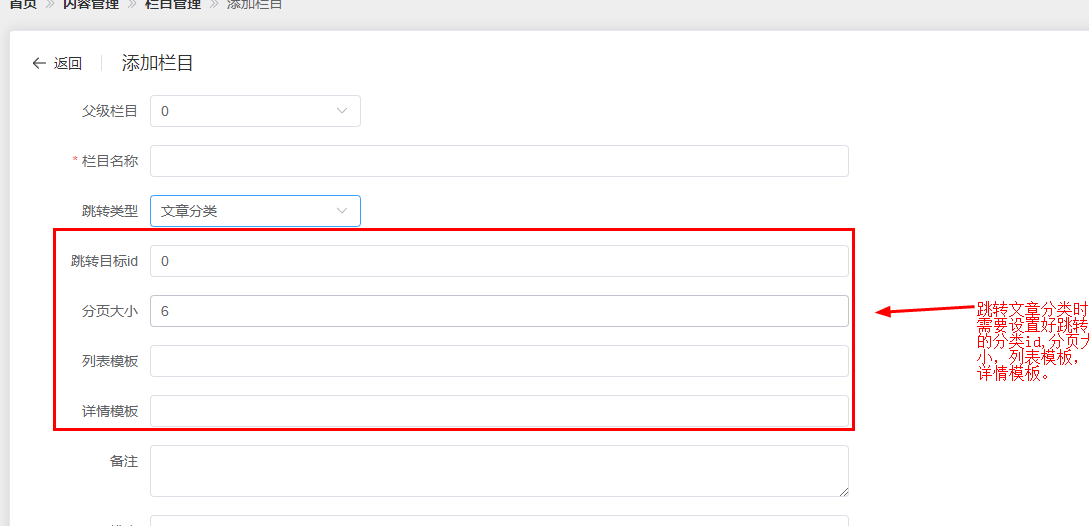
+ 文章【点击栏目时 打开指定的文章,文章以详情形式展示。一般用于联系我们,公司简介类似栏目】
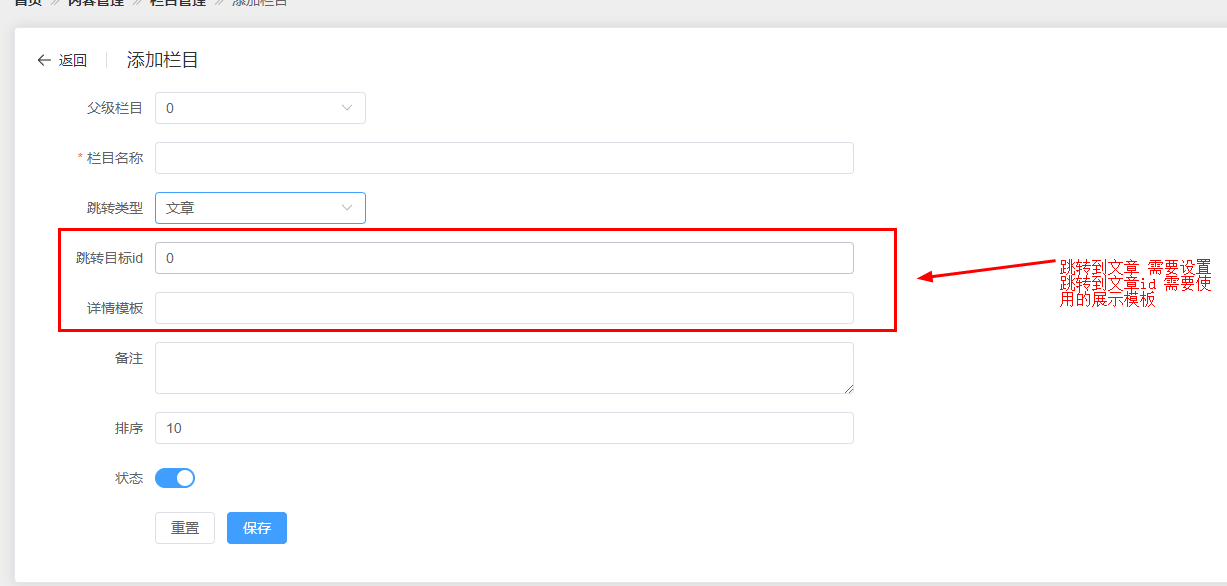
+ 单页 【点击栏目时 直接渲染固定的,不和后台文章相关绑定的页面。一般用于网站地图,动效较多的页面】
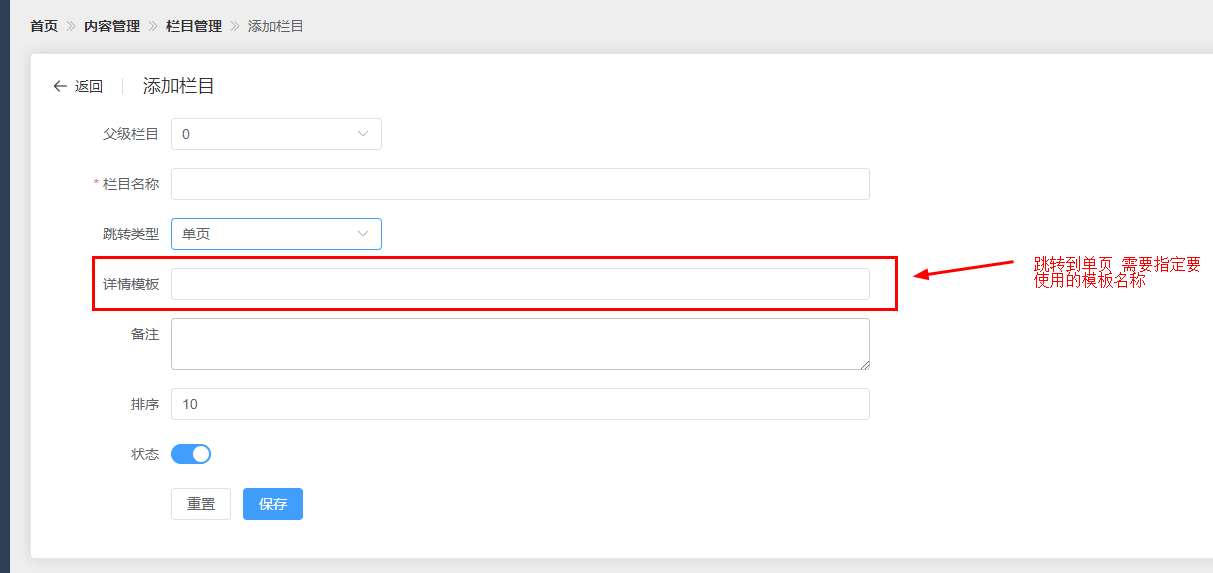
+ 外链 【点击栏目时 可以跳转到外部链接。一般用于官网上需要宣传当前项目以外的内容设置此选项,如公司原有一套论坛系统,希望通过官网进行引流,可以通过在官网栏目设置外链来解决】
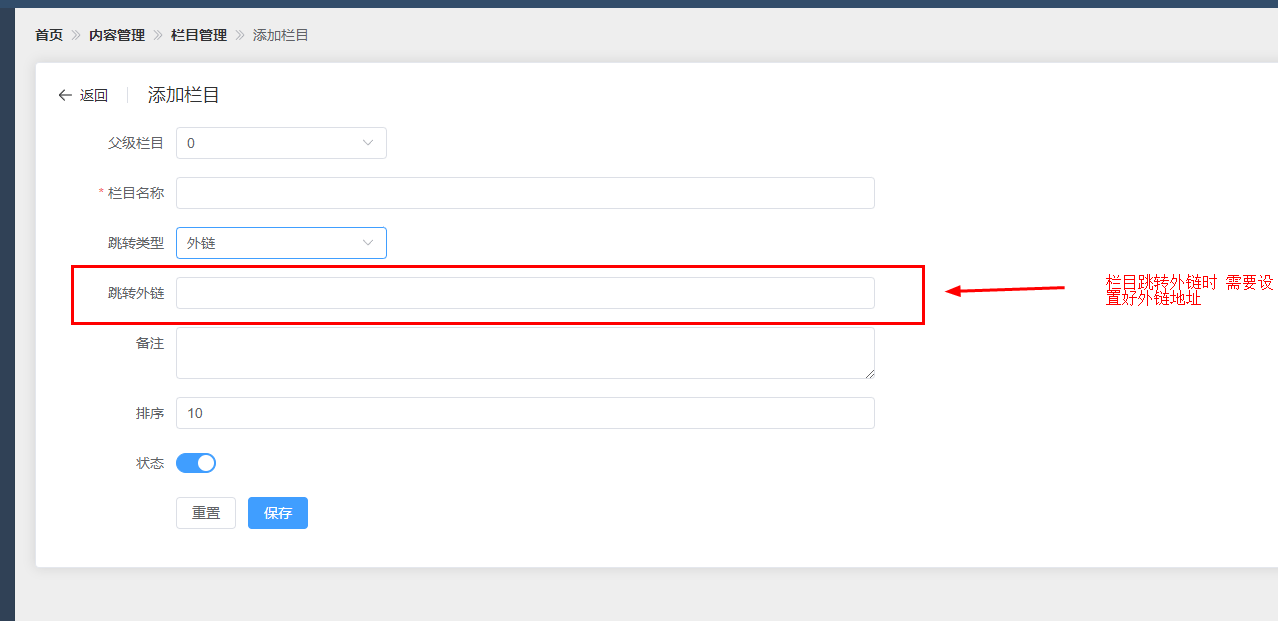
6. 结合页面内容设置合适的跳转类型。
7. 根据跳转类型填写对应的目标信息
8. 信息填写完毕点击保存按钮
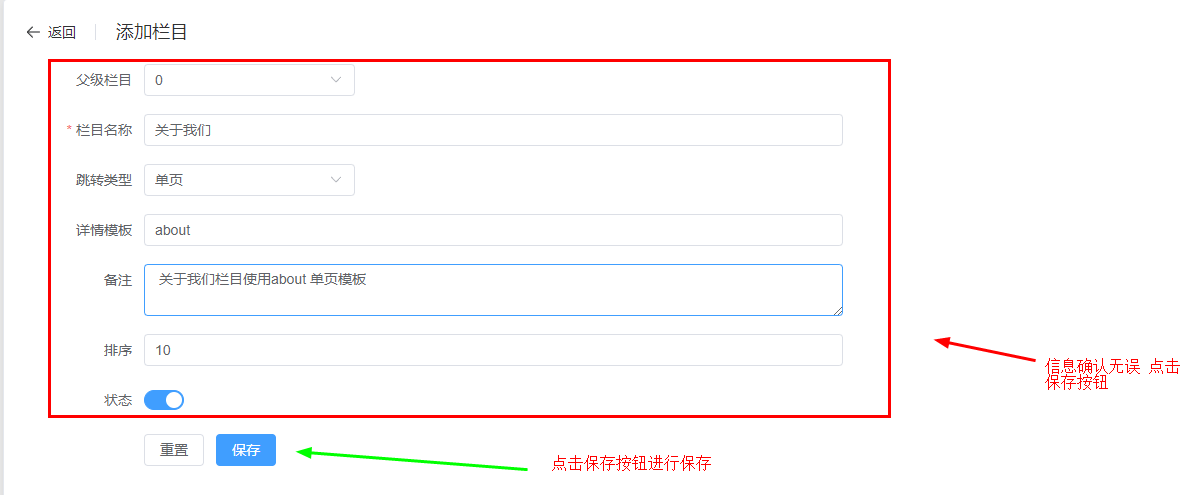
9. 栏目添加成功 如图所示:

